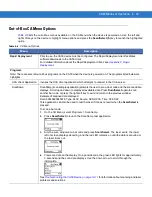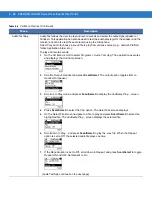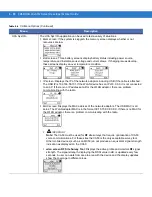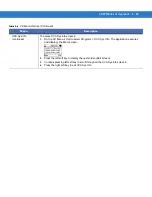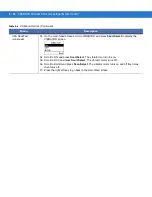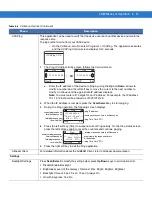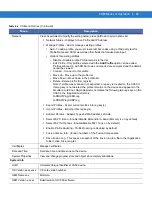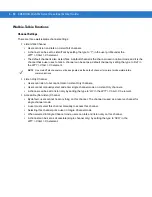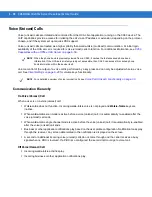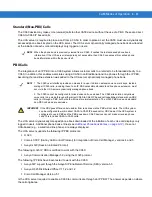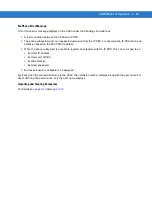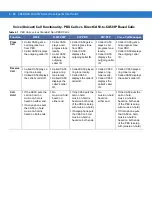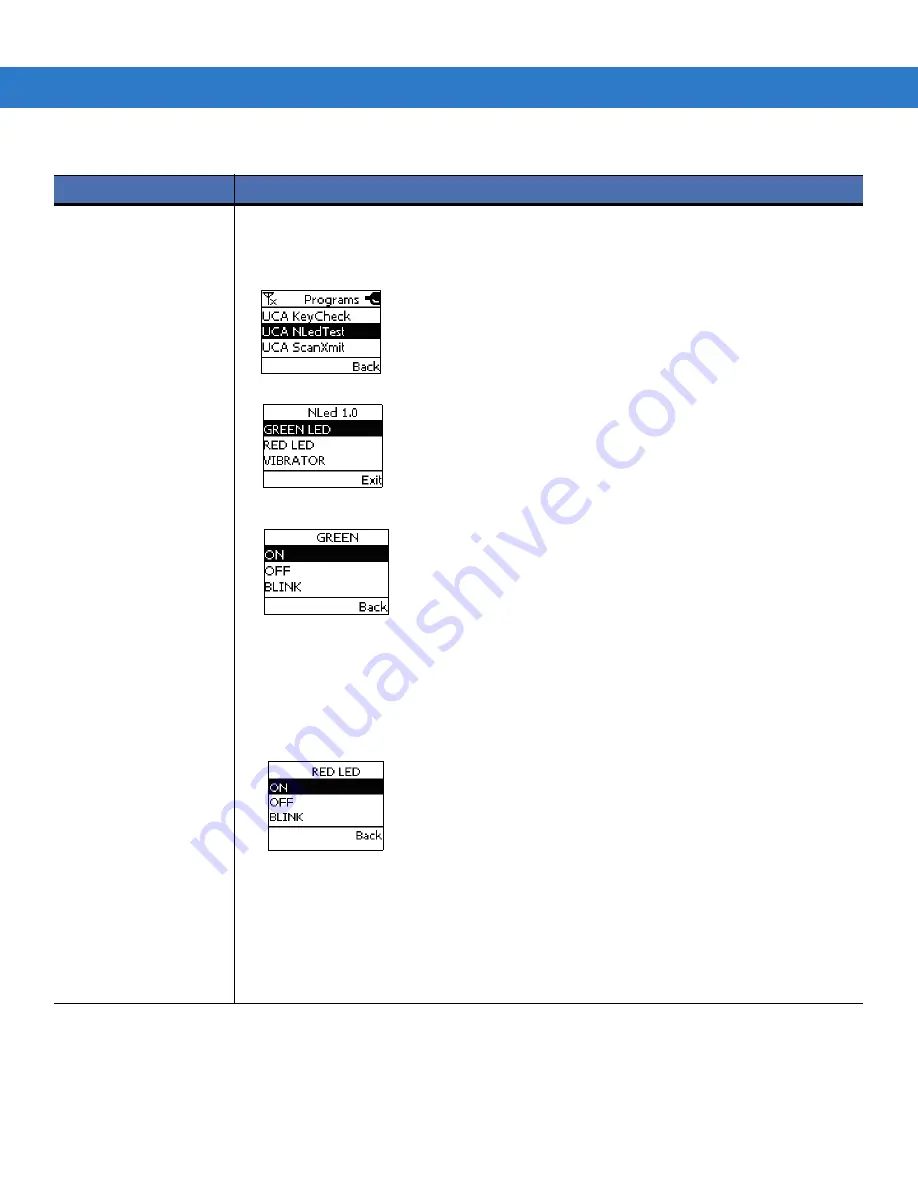
CA50 Modes of Operation 4 - 25
UCA NLedTest
This application can be used to test the green and red LEDs and the vibrator motor on the
device.
To test the LEDs and vibrator motor on the CA50 device:
1.
On the CA Menu, scroll to select Programs > UCA NLedTest.
2.
The application executes and the main NLed screen displays.
3.
On the main NLed screen scroll to GREEN LED and press Scan/Select to display the
GREEN screen.
4.
Scroll to ON and press Scan/Select. The green LED turns on.
5.
Scroll to OFF and press Scan/Select. The green LED turns off.
6.
Scroll to BLINK and press Scan/Select. The green LED blinks on and off five times then
turns off.
7.
Press the right soft key to go back to the main NLed screen.
8.
On the main NLed screen scroll to RED LED and press Scan/Select to display the RED
screen.
9.
Scroll to ON and press Scan/Select. The red LED turns on.
10.
Scroll to OFF and press Scan/Select. The red LED turns off.
11.
Scroll to BLINK and press Scan/Select. The red LED blinks on and off five times then
turns off.
12.
Press the right soft key to go back to the main NLed screen.
(UCA NLedTest continues on the next page)
Table 4-6
CA Menu Options (Continued)
Menu
Description
Summary of Contents for CA50
Page 1: ...CA50 UCA Client Server Developer User Guide ...
Page 2: ......
Page 3: ...CA50 UCA Client Server Developer User Guide 72E 93914 02 Revision A November 2009 ...
Page 18: ...xvi CA50 UCA Client Server Developer User Guide ...
Page 24: ...xxii CA50 UCA Client Server Developer User Guide Page intentionally blank ...
Page 30: ...1 6 CA50 UCA Client Server Developer User Guide Page intentionally blank ...
Page 34: ...2 4 CA50 UCA Client Server Developer User Guide Page intentionally blank ...
Page 48: ...3 14 CA50 UCA Client Server Developer User Guide Page intentionally blank ...
Page 106: ...4 58 CA50 UCA Client Server Developer User Guide Page intentionally blank ...
Page 109: ...UCA Client Application on the CA50 5 3 Page intentionally blank ...
Page 110: ...5 4 CA50 UCA Client Server Developer User Guide ...
Page 135: ...UCA Server 6 25 Figure 6 30 Installing Prerequisites Figure 6 31 SQL Server Setup ...
Page 200: ...7 32 CA50 UCA Client Server Developer User Guide Page intentionally blank ...
Page 284: ...9 56 CA50 UCA Client Server Developer User Guide Page intentionally blank ...
Page 302: ...10 18 CA50 UCA Client Server Developer User Guide Page intentionally blank ...
Page 350: ...11 48 CA50 UCA Client Server Developer User Guide Page intentionally blank ...
Page 358: ...12 8 CA50 UCA Client Server Developer User Guide Page intentionally blank ...
Page 418: ...A 6 CA50 UCA Client Server Developer User Guide Page intentionally blank ...
Page 436: ...B 18 CA50 UCA Client Server Developer User Guide Page intentionally blank ...
Page 478: ...E 12 CA50 UCA Client Server Developer User Guide 6 7 8 9 10 11 ...
Page 488: ...F 4 CA50 UCA Client Server Developer User Guide Page intentionally blank ...
Page 492: ...G 4 CA50 UCA Client Server Developer User Guide Page intentionally blank ...
Page 510: ...I 14 CA50 UCA Client Server Developer User Guide Page intentionally blank ...
Page 538: ...Index 12 CA50 UCA Client Server Developer User Guide ...
Page 540: ......
Page 541: ......